این راهنمای ساده را دنبال کنید تا به لطف ویژگی Focus، یک ایموجی سرگرم کننده به نوار وضعیت آیفون خود اضافه کنید.
چیزی در مورد ایموجی ها وجود دارد که همه چیز را بهتر می کند. خوشبختانه، راهی وجود دارد که با افزودن یک نماد شکلک مانند به نوار وضعیت آیفون خود، به خود یادآوری کنید که زندگی را خیلی جدی نگیرید.
می توانید این ترفند کوچک زیبا را با استفاده از حالت فوکوس انجام دهید. اگرچه نمی توانید از کتابخانه کامل ایموجی انتخاب کنید، آیکون های زیادی وجود دارد که می توانید از بین آنها انتخاب کنید.
چگونه ایموجی را به نوار وضعیت آیفون خود اضافه کنیم
برای افزودن نماد ایموجی به نوار وضعیت آیفون خود، باید از ویژگی Focus اپل استفاده کنید، که جایگزین Do Not Disturb در زمان عرضه iOS 15 در سال 2021 شد. برای شروع به تنظیمات > فوکوس بروید. در مرحله بعد، روی دکمه افزودن (+) در گوشه سمت راست بالای صفحه ضربه بزنید تا یک حالت فوکوس جدید ایجاد کنید.
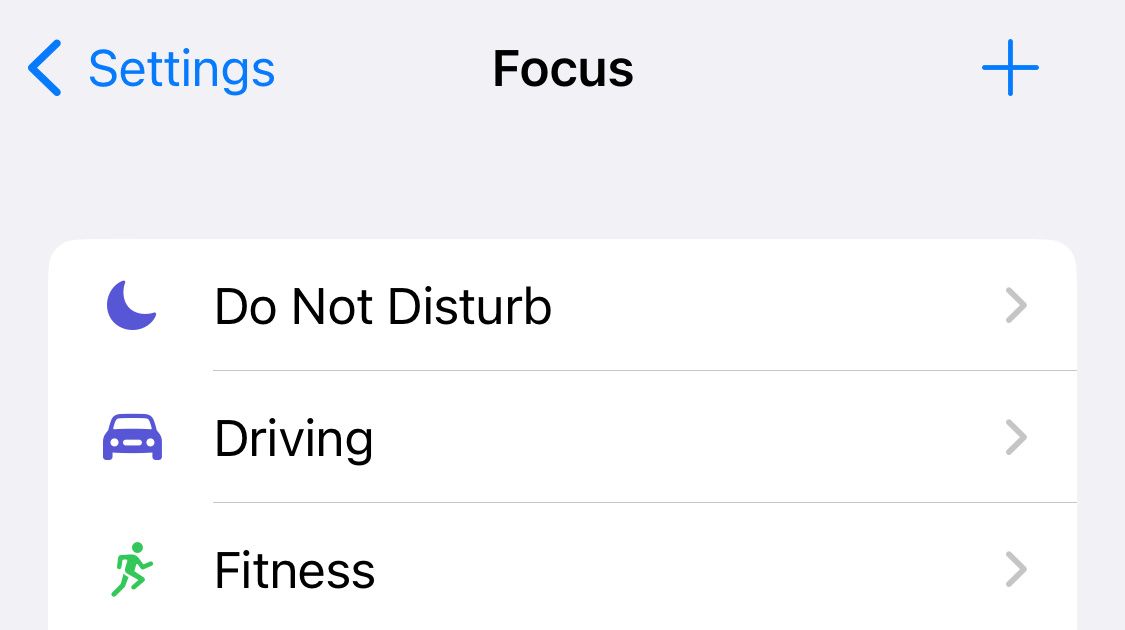
یک حالت فوکوس سفارشی ایجاد کنید، سپس هر نامی را که دوست دارید به آن بدهید (من اسم خود را “Emoji” نامیدم). به خاطر داشته باشید که اگرچه نام در نوار وضعیت آیفون شما ظاهر نمی شود، اما می تواند در مکان های دیگر مانند صفحه قفل ظاهر شود.
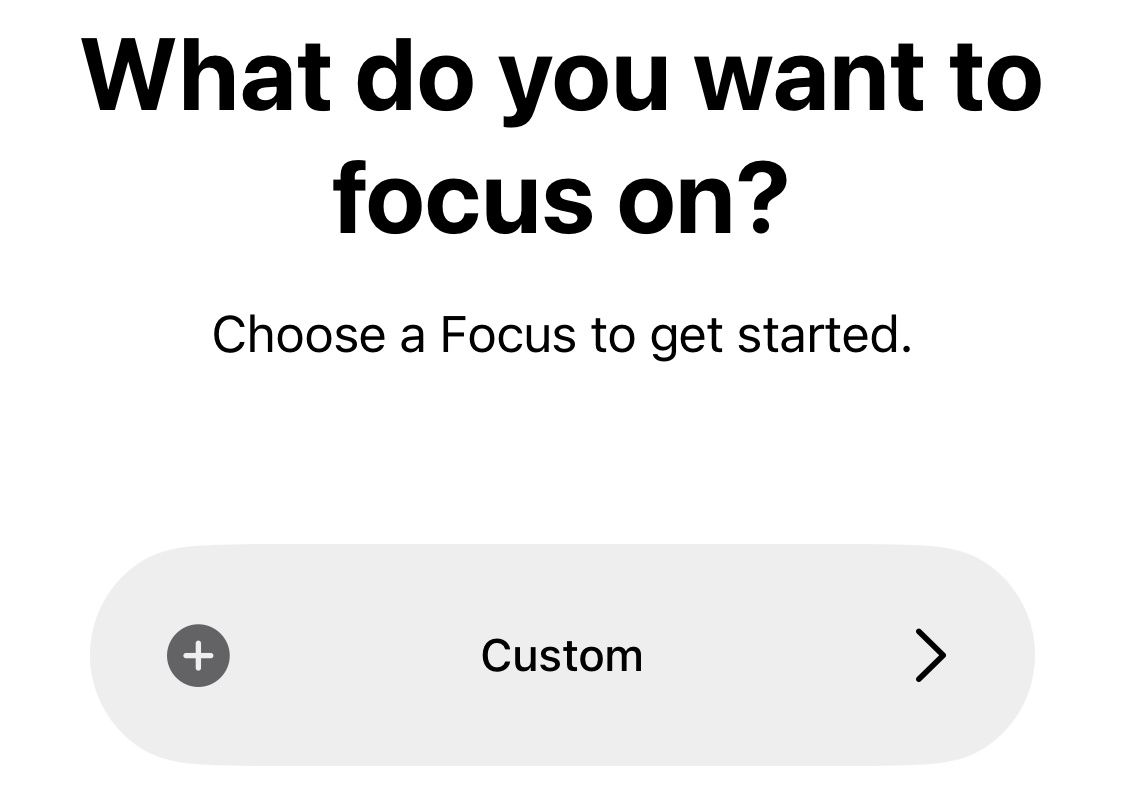
یکی از گزینههای نماد ایموجی موجود را انتخاب کنید و رنگی را برای آن انتخاب کنید. رنگ اهمیت زیادی ندارد زیرا نمی توانید رنگ را در نوار وضعیت یا در صفحه قفل ببینید.
در زمان نوشتن، تقریباً 50 آیکون وجود دارد که می توانید از بین آنها برای اضافه کردن به نوار وضعیت آیفون خود انتخاب کنید. در کنار گزینه های واضحی مانند قلب و صورتک، می توانید نمادهایی مانند گوشی پزشکی، لامپ، چنگال و چاقو، و چاپ پنجه را نیز انتخاب کنید.
![]()
روی Next ضربه بزنید، سپس Customize Focus را بزنید تا انتخاب کنید چه کسی و چه برنامههایی میتوانند هنگام استفاده از این حالت فوکوس برای شما اعلان ارسال کنند.
اگر می خواهید از این فقط برای دریافت ایموجی در نوار وضعیت آیفون خود استفاده کنید، دیگر نیازی نیست که اجازه دهید اعلان ها را خاموش کند. فقط روی People ضربه بزنید و Silence Notifications From را انتخاب کنید، سپس مطمئن شوید که هیچ یک از مخاطبین شما در لیست نیست. سپس همین کار را برای Apps انجام دهید.
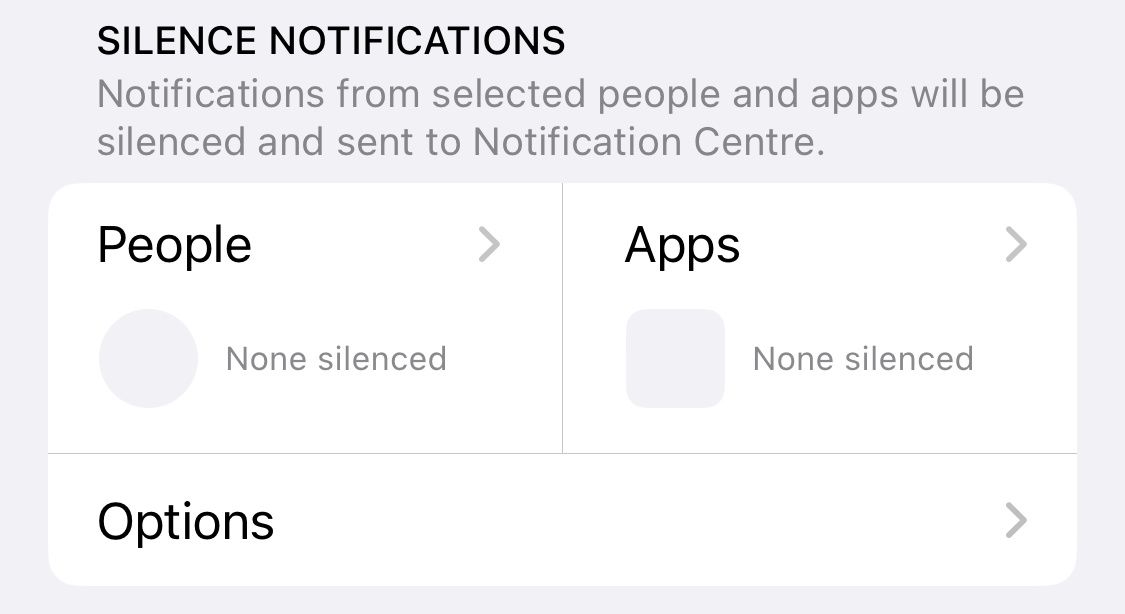
اکنون که آن را ایجاد کرده اید، باید حالت فوکوس جدید خود را از مرکز کنترل روشن کنید. برای انجام این کار، انگشت خود را از گوشه بالا سمت راست به پایین بکشید (یا اگر آیفون شما دکمه هوم دارد، انگشت خود را از پایین به بالا بکشید) سپس روی Focus ضربه بزنید و حالت Focus جدید خود را انتخاب کنید.
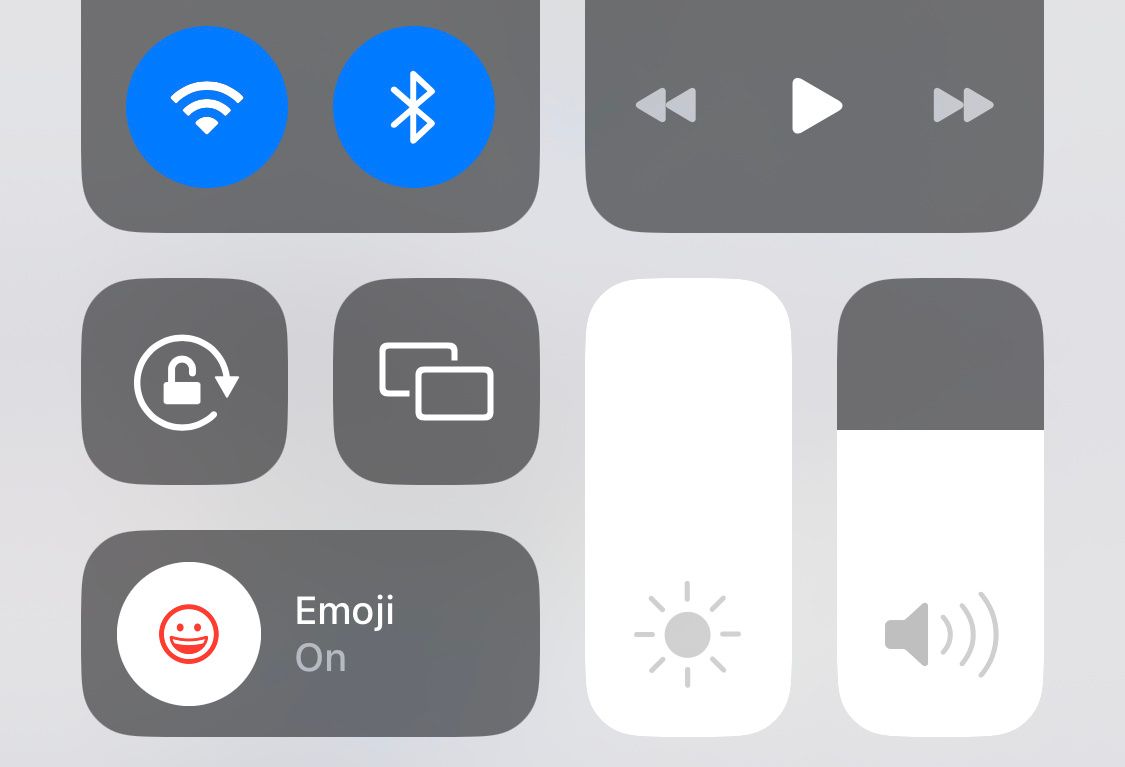
پس از فعال شدن، Emoji فوکوس شما در نوار وضعیت آیفون و روی صفحه قفل ظاهر می شود. اگر به دستگاههای دیگر اپل مانند مک یا اپل واچ مرتبط هستید، شکلک انتخابی شما نیز در صفحه نمایش مربوطه ظاهر میشود.
![]()
ممکن است از قبل حالت های فوکوس مفیدی را روی آیفون خود تنظیم کرده باشید. اگر به طور مرتب از آنها استفاده می کنید، بهتر است به جای ایجاد یک حالت فوکوس جدید، آیکون های آنها را ویرایش کنید.
راه های بیشتری برای شخصی سازی آیفون خود بیابید
استفاده از این ترفند برای افزودن نماد ایموجی به نوار وضعیت آیفون تنها یکی از چندین روشی است که می توانید آیفون خود را سفارشی کنید. این یک راه خوب برای ایجاد احساس در آیفون شما و اضافه کردن کمی سرگرمی به زندگی روزمره شما است.